Het stuurprogramma bijwerken (Windows)
U kunt de laatste versie van het stuurprogramma verkrijgen middels één van de volgende methoden:
Het stuurprogramma downloaden met Device Software Manager (alleen het printerstuurprogramma)
Het stuurprogramma downloaden vanaf de website van de fabrikant
![]()
Wanneer u het stuurprogramma gaat bijwerken, kies dan voor een stuurprogramma voor hetzelfde model en type als het geïnstalleerde stuurprogramma. Er kan een fout kan optreden indien u voor de update een stuurprogramma gebruikt dat bedoeld is voor een ander model of type.
Device Software Manager gebruiken voor het bijwerken van het stuurprogramma
Werk het printerstuurprogramma bij met Device Software Manager. Dit programma is al geïnstalleerd. Om het installatieprogramma opnieuw te downloaden, zie:
Het printerstuurprogramma met behulp van Device Software Manager installeren
![]() Start het installatieprogramma van het printerstuurprogramma vanuit het menu [Start] of via de snelkoppeling op uw bureaublad.
Start het installatieprogramma van het printerstuurprogramma vanuit het menu [Start] of via de snelkoppeling op uw bureaublad.

Het installatieprogramma controleert de nieuwste versie.
![]() In het scherm "Gebruiksrechtovereenkomst" selecteert u [Akkoord] en klikt u vervolgens op [Volgende].
In het scherm "Gebruiksrechtovereenkomst" selecteert u [Akkoord] en klikt u vervolgens op [Volgende].
![]() Klik op [Stuurprogramma bijwerken].
Klik op [Stuurprogramma bijwerken].
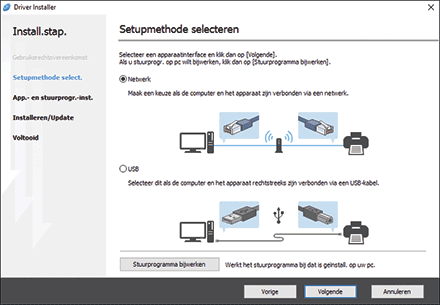
![]() Volg de instructies om het stuurprogramma bij te werken.
Volg de instructies om het stuurprogramma bij te werken.
Het printerstuurprogramma bijwerken
Download het nieuwste stuurprogramma en voer updates uit vanuit [Printereigenschappen].
![]() Open het scherm "Apparaten en printers".
Open het scherm "Apparaten en printers".
Windows 10 (versie 1703 of later)
Klik in het menu [Start] op [Windows System]
 [Configuratiescherm].
[Configuratiescherm].Klik op [Apparaten en printers weergeven].
Windows 10 (ouder dan versie 1703), Windows Server 2016
Klik met de rechtermuisknop op [Start] en klik dan op [Configuratiescherm].
Klik op [Apparaten en printers weergeven].
Windows 8.1, Windows Server 2012/2012 R2
In de pictogrambalk klikt u op [Instellingen]
 [Configuratiescherm].
[Configuratiescherm].Klik op [Apparaten en printers weergeven].
Windows 7, Windows Server 2012/2008 R2
Klik in het menu [Start] op [Apparaten en printers].
Windows Server 2008
Klik in het menu [Start] op [Configuratiescherm].
Klik bij [Hardware en geluid] op [Printer].
![]() Klik met de rechtermuisknop op het apparaat en klik vervolgens op [Eigenschappen van printer].
Klik met de rechtermuisknop op het apparaat en klik vervolgens op [Eigenschappen van printer].
Klik in Windows Server 2008 met de rechtermuisknop op het apparaat en klik vervolgens op [Eigenschappen].
![]() Op het tabblad [Geavanceerd] klikt u op [Nieuw...]
Op het tabblad [Geavanceerd] klikt u op [Nieuw...]  [Volgende].
[Volgende].
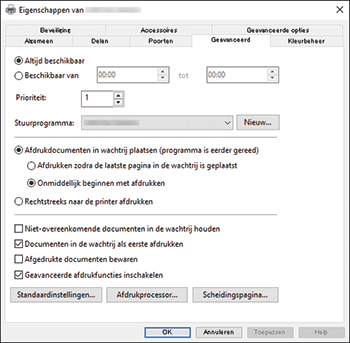
![]() Klik op [Schijf...].
Klik op [Schijf...].  [Bladeren...]; geef het stuurprogramma op dat u wilt bijwerken en klik vervolgens op [OK].
[Bladeren...]; geef het stuurprogramma op dat u wilt bijwerken en klik vervolgens op [OK].
![]() Selecteer het apparaat en klik vervolgens op [Volgende].
Selecteer het apparaat en klik vervolgens op [Volgende].
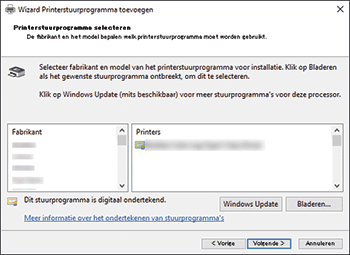
![]() Klik op [Voltooien]
Klik op [Voltooien]  [Toepassen].
[Toepassen].
![]() Klik op [OK] om het venster te sluiten.
Klik op [OK] om het venster te sluiten.
Het TWAIN/WIA-stuurprogramma bijwerken
Verwijder het stuurprogramma van de huidige versie en installeer vervolgens de TWAIN/WIA Driver.
![]() Verwijder het stuurprogramma van de huidige versie.
Verwijder het stuurprogramma van de huidige versie.
![]() Download het nieuwste stuurprogramma van de website van de fabrikant.
Download het nieuwste stuurprogramma van de website van de fabrikant.
![]() Installeer het nieuwste stuurprogramma.
Installeer het nieuwste stuurprogramma.
Het LAN-faxstuurprogramma bijwerken
Download het nieuwste stuurprogramma en voer updates uit vanuit [Printereigenschappen].
![]() Open het scherm "Apparaten en printers".
Open het scherm "Apparaten en printers".
Windows 10 (versie 1703 of later)
Klik in het menu [Start] op [Windows System]
 [Configuratiescherm].
[Configuratiescherm].Klik op [Apparaten en printers weergeven].
Windows 10 (ouder dan versie 1703), Windows Server 2016
Klik met de rechtermuisknop op [Start] en klik dan op [Configuratiescherm].
Klik op [Apparaten en printers weergeven].
Windows 8.1, Windows Server 2012/2012 R2
In de pictogrambalk klikt u op [Instellingen]
 [Configuratiescherm].
[Configuratiescherm].Klik op [Apparaten en printers weergeven].
Windows 7, Windows Server 2012/2008 R2
Klik in het menu [Start] op [Apparaten en printers].
Windows Server 2008
Klik in het menu [Start] op [Configuratiescherm].
Klik bij [Hardware en geluid] op [Printer].
![]() Klik met de rechtermuisknop op het apparaat en klik vervolgens op [Eigenschappen van printer].
Klik met de rechtermuisknop op het apparaat en klik vervolgens op [Eigenschappen van printer].
Klik in Windows Server 2008 met de rechtermuisknop op het apparaat en klik vervolgens op [Eigenschappen].
![]() Op het tabblad [Geavanceerd] klikt u op [Nieuw...]
Op het tabblad [Geavanceerd] klikt u op [Nieuw...]  [Volgende].
[Volgende].
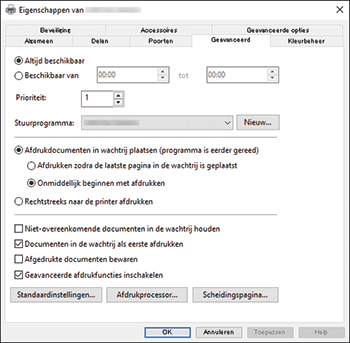
![]() Klik op [Schijf...].
Klik op [Schijf...].  [Bladeren...]; geef het stuurprogramma op dat u wilt bijwerken en klik vervolgens op [OK].
[Bladeren...]; geef het stuurprogramma op dat u wilt bijwerken en klik vervolgens op [OK].
![]() Selecteer het apparaat en klik vervolgens op [Volgende].
Selecteer het apparaat en klik vervolgens op [Volgende].
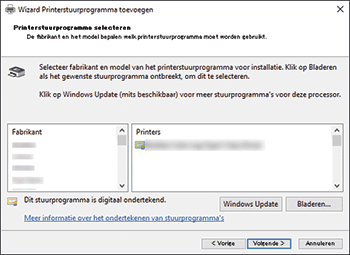
![]() Klik op [Voltooien]
Klik op [Voltooien]  [Toepassen].
[Toepassen].
![]() Klik op [OK] om het venster te sluiten.
Klik op [OK] om het venster te sluiten.
